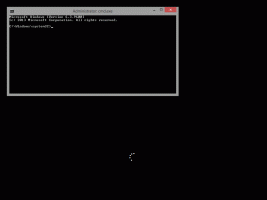विंडोज 11 के लिए वीएमवेयर प्लेयर वर्चुअल मशीन में टीपीएम जोड़ें
विंडोज 11 को स्थापित करने के लिए वीएमवेयर प्लेयर वर्चुअल मशीन में टीपीएम को जोड़ने का तरीका यहां दिया गया है। कुछ हफ्ते पहले, माइक्रोसॉफ्ट ने वर्चुअल मशीन के लिए विंडोज 11 हार्डवेयर आवश्यकताओं को लागू करना शुरू कर दिया, जिससे कई वीएम असंगत हो गए और टीपीएम समर्थन गायब होने के कारण आगे देव बिल्ड प्राप्त करने में असमर्थ रहे। हालांकि प्रो-लेवल वर्चुअलाइजेशन सॉफ्टवेयर ट्रस्टेड प्लेटफॉर्म मॉड्यूल (वीएमवेयर वर्कस्टेशन प्रो या पैरेलल्स डेस्कटॉप) का समर्थन करता है, लेकिन लोकप्रिय मुफ्त विकल्प उस सुविधा को याद करते हैं। Oracle वर्तमान में अपने VirtualBox वर्चुअल मशीन के लिए एक TPM पासथ्रू ड्राइवर पर काम कर रहा है, और वीएमवेयर वर्कस्टेशन प्लेयर (वर्कस्टेशन प्रो का मुफ्त संस्करण) अब विंडोज 11-संगत सॉफ्टवेयर टीपीएम प्रदान करता है।
विज्ञापन
VMWare. से माइकल रॉय अपने ट्विटर अकाउंट से किया खुलासा VMWare वर्कस्टेशन 16.2 में एक अनिर्दिष्ट नई सुविधा जो उपयोगकर्ताओं को वर्चुअल मशीन को एन्क्रिप्ट किए बिना सॉफ़्टवेयर-आधारित TPM जोड़ने देती है। हर बार जब आप मशीन लॉन्च करते हैं तो पिन दर्ज करने की आवश्यकता को दूर करने के अलावा, यह सुविधा उपयोगकर्ताओं को वीएमवेयर वर्कस्टेशन प्लेयर में वर्चुअल मशीनों में टीपीएम जोड़ने की अनुमति देती है। दूसरे शब्दों में, आप महंगा सॉफ्टवेयर खरीदे बिना अपने पर्सनल कंप्यूटर पर विंडोज 11-संगत वीएम बना सकते हैं।
VMWare प्लेयर में अपनी वर्चुअल मशीन में विश्वसनीय प्लेटफ़ॉर्म मॉड्यूल जोड़ने के लिए, निम्न कार्य करें:
VMWare वर्कस्टेशन प्लेयर में वर्चुअल मशीन में TPM जोड़ें
- VMWare को 16.2 या उच्चतर संस्करण में अपडेट करें।
- VMWare प्रबंधक को बंद करें और सुनिश्चित करें कि यह पृष्ठभूमि में नहीं चल रहा है।
- उस फोल्डर पर जाएं जहां आप वर्चुअल मशीन स्टोर करते हैं।
- अपने वर्चुअल मशीन के नाम और के साथ एक फ़ाइल खोजें
वीएमएक्सएक्सटेंशन (वर्चुअल मशीन कॉन्फ़िगरेशन फ़ाइल)।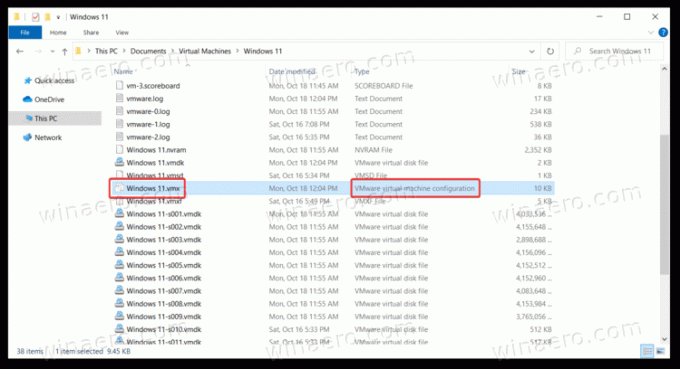
- नोटपैड में फ़ाइल खोलें।
- कॉन्फ़िगरेशन की सूची को नीचे स्क्रॉल करें और अंत में निम्न पंक्ति जोड़ें:
managevm.autoAddVTPM = "सॉफ्टवेयर".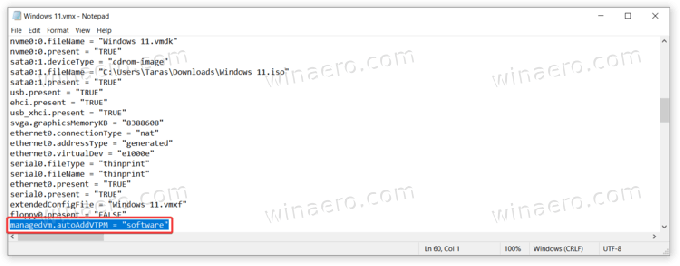
- परिवर्तन सहेजें और कॉन्फ़िगरेशन फ़ाइल बंद करें।
- अपनी वर्चुअल मशीन लॉन्च करें। विंडोज 11 में एक बार, दबाएं जीत + आर और दर्ज करें
टीपीएम.एमएससीविश्वसनीय प्लेटफार्म मॉड्यूल की स्थिति की जांच करने के लिए आदेश।
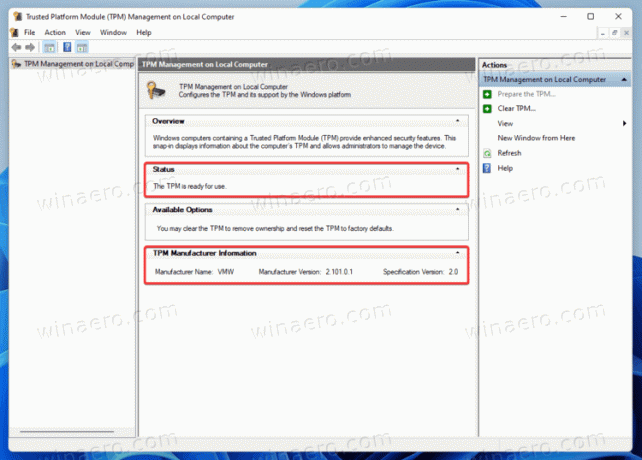
आप कर चुके हैं!
नोट: आप वर्चुअल मशीन की सेटिंग भी खोल सकते हैं और जांच सकते हैं विश्वसनीय प्लेटफ़ॉर्म मॉड्यूल पर लाइन हार्डवेयर टैब।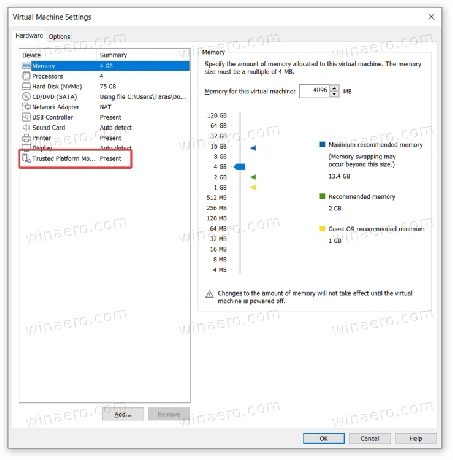
अपनी वर्चुअल मशीन में टीपीएम जोड़ने के बाद, आप विंडोज इनसाइडर प्रोग्राम में पंजीकरण कर सकते हैं और नई सुविधाओं और क्षमताओं के परीक्षण के लिए देव बिल्ड प्राप्त कर सकते हैं। उदाहरण के लिए, सबसे हालिया पूर्वावलोकन बिल्ड विंडोज 11 में कुछ हद तक विवादास्पद परिवर्तन जोड़ा गया: पुन: डिज़ाइन किए गए इमोजी जो Microsoft द्वारा पहले किए गए वादे से बहुत दूर निकला।